MathProf - Kreis-Kreis - Schnittpunkte - Sehne

Fachthemen: Kreise, Tangenten und Schnittpunkte
MathProf - Geometrie - Software für interaktive Mathematik zum Lösen verschiedenster Aufgaben und zur Darstellung zweidimensionaler Gebilde und Sachverhalte unterschiedlichster Art für die Schule, das Abitur, das Studium sowie für Lehrer, Ingenieure, Wissenschaftler und alle die sich für Mathematik interessieren.

Online-Hilfe
für das Modul zur Praktizierung von interaktiven Untersuchungen mit Kreisen mit der Möglichkeit der Festlegung verschiedener Arten von Kreisgleichungen.
In diesem Teilprogramm erfolgt bei Darstellung der entsprechenden Grafik unter anderem das Berechnen der Kreisfläche definierter Kreise sowie die Ausgabe weiterer wesentlicher Eigenschaften derer.
Neben der Durchführung relevanter Kreisberechungen findet auch das Berechnen der Schnittpunkte zweier Kreise (bzw. des Berührpunkts zweier Kreise) sowie die Analyse der Lagebeziehung zweier Kreise und die Ermittlung derer Chordale statt.
Die Berechnung der Werte erforderlicher Größen bei der Ausgabe der Grafik geht zur Echtzeit vonstatten. Der Rechner stellt die entsprechenden Zusammenhänge unmittelbar nach Ausführung einer interaktiven Operation dar.

Weitere relevante Seiten zu diesem Programm
Durch die Ausführung eines Klicks auf die nachfolgend gezeigte Schaltfläche gelangen Sie zur Startseite dieser Homepage.

Themen und Stichworte zu diesem Modul:Zwei Kreise - Schneiden - Schnittpunkte zweier Kreise - Zwei Kreise, welche sich schneiden - Konzentrische Kreise - Radien und Mittelpunkte zweier Kreise - Kreis durch 3 Punkte - Sehne - Sehnenlänge - Kreis - Gleichung - Scheitelgleichung - Koordinatengleichung - Berühren - Graph - Rechner - Ineinander - Eigenschaften |
Kreis - Kreis - Interaktiv

Modul Kreis - Kreis - Interaktiv
Das Modul [Geometrie] - [Kreis] - Kreis - Kreis- Interaktiv bietet die Möglichkeit Untersuchungen mit Kreisen verschiedener Definitionsformen interaktiv durchzuführen.

Kreise können in diesem Unterprogramm in einer der nachfolgend aufgeführten Formen (Kreisgleichungen) definiert werden:
1. Kreisgleichung in Mittelpunktform (allgemeine Kreisgleichung):
Die Kreisgleichung in Mittelpunktform (Allgemeine Kreisgleichung) ist durch die Gleichnung (x - xm)² + (y - ym)² = r² definiert. Sie beschreibt einen Kreis mit dem Mittelpunkt xm;ym sowie dem Radius r und kann mit Hilfe des Satz des Pythagoras hergeleitet werden.
Hierbei sind:
r: Radius des Kreises
xm,ym: Koordinaten des Mittelpunkts des Kreises
2. Kreis in 3-Punkte-Form (Kreis durch 3 Punkte):
Ein Kreis in 3-Punkte-Form wird durch den Verlauf seiner Begrenzungslinie durch die drei Punkte P1 (x1;y1), P2 (x2;y2) und P3 (x3;y3) bestimmt.
3. Vektorielle Form (Vektorgleichung - Vektorform) des Kreises:
Die vektorielle Form einer Kreisgleichung lautet:

Sie wird durch den Ortsvektor des Mittelpunktes x0;y0 des Kreises gebildet. Der Radius des Kreises trägt die Bezeichnung r.
4. Kreisgleichung in Koordinatenform:
Ein Kreis kann durch eine implizite Gleichung in nachfolgend gezeigter Form beschrieben werden:
x²+y²+a·x+b·y+c = 0
Hierbei sind:
a,b,c: Reellwertige Koeffizienten
5. Kreisgleichung in Parameterform (Parameterdarstellung):
Die Defintion eines Kreises in Parameterdarstellung besitzt die nachfolgend dargestellte Form:
x = r·cos(k)+x0
y = r·sin(k)+y0
Hierbei sind:
r: Radius des Kreises
x0,y0: Koordinaten des Mittelpunkts des Kreises
k: Parameterwert (Winkel des Kreises) 0 ≤ k ≤ 2π
6. Scheitelgleichung des Kreises:
Die Scheitelgleichung eines Kreises lautet:
y² = 2·r·x-x²
r: Radius des Kreises
Bei der Durchführung von Untersuchungen in diesem Modul werden u.a. folgende Ergebnisse ermittelt und ausgegeben:
- Wesentliche Eigenschaften eines Kreises
- Schnittpunkte der Kreise
- Tangenten und Normalen in Schnittpunkten der Kreise
- Chordale der Kreise
Darstellung
Gehen Sie folgendermaßen vor, um Analysen mit Kreisen interaktiv durchzuführen:
- Benutzen Sie die linksseitig angeordnete Auswahlbox, um die Definitionsform des Kreises K1 auszuwählen und die rechtsseitig angeordnete Auswahlbox, um die Definitionsform des Kreises K2 auszuwählen (zur Verfügung stehen: Mittelpunktform, Vektorielle Form, 3-Punkte-Form, Koordinatenform, Parameterform, Scheitelgleichungsform).
- Stellen Sie hierauf, mit den zur Verfügung stehenden Schiebereglern (falls vorhanden), auf dem Bedienformular die Werte für die entsprechenden Größen der Kreise ein.
Kreis in Mittelpunktform: Radius r; Kreis in vektorieller Form: Radius r; Kreis in Koordinatenform: Koeffizienten a, b und c; Kreis in Parameterform: Radius r; Kreis in Scheitelgleichungsform: Radius r
- Um die Koordinatenwerte eines Kreispunkts mit der Maus zu verändern, klicken Sie in den rechteckig umrahmten Mausfangbereich und bewegen den Mauscursor bei gedrückt gehaltener Maustaste nach links oder nach rechts.
- Möchten Sie die Koordinatenwerte eines Kreispunkts exakt festlegen, so können Sie die Schaltfläche Punkte auf dem Bedienformular nutzen und die entsprechenden Werte im daraufhin erscheinenden Formular eingeben. Übernommen werden diese, wenn Sie die sich dort befindende Schaltfläche Ok bedienen.
- Um die Tangenten des Kreises K2 in Schnittpunkten mit Kreis K1 darstellen zu lassen, aktivieren Sie das Kontrollkästchen Tangenten. Eine Darstellung der Normalen in diesen Punkten wird durch die Aktivierung des Kontrollkästchens Normalen erreicht.
- Um Zusammenhänge mit Hilfe von Simulationen zu analysieren, bedienen Sie die Schaltfläche Simulation. Vor dem Start einer Simulation wird Ihnen ein Formular zur Verfügung gestellt, auf welchem Sie die zu simulierende Größe durch eine Aktivierung des entsprechenden Kontrollschalters festlegen. Hierauf können Sie ggf. die Werte für Schrittweite, Verzögerung bzw. die Anzahl zu verwendender Winkelschritte einstellen. Bestätigen Sie mit Ok. Beendet werden kann die Ausführung einer derartigen Simulation wieder durch eine erneute Betätigung dieser Schaltfläche. Sie trägt nun die Bezeichnung Sim. Stop.
Nachfolgend finden Sie ein Video zu diesem Fachthema, welches Sie durch die Ausführung eines Klicks
auf die nachfolgend gezeigte Grafik abspielen lassen können.
Mathematische Funktionen I - Mathematische Funktionen II - Funktionen in Parameterform - Funktionen in Polarform - Kurvenscharen - Funktionsparameter - Kubische Funktionen - Zahlenfolgen - Interaktiv - Rekursive Zahlenfolgen - Interaktiv - Quadratische Funktionen - Interaktiv - Parabel und Gerade - Interaktiv - Ganzrationale Funktionen - Interaktiv - Gebrochenrationale Funktionen - Interaktiv - Kurvendiskussion - Interaktiv - Ober- und Untersummen - Interaktiv - Integralrechnung - Interaktiv - Hypozykoide - Sinusfunktion und Cosinusfunktion - Fourier-Reihen - Implizite Funktionen - Zweipunkteform einer Gerade - Kreis und Punkt - Interaktiv - Kegelschnitte in achsparalleler Lage - Interaktiv - Rechtwinkliges Dreieck - Interaktiv - Allgemeines Dreieck - Interaktiv - Höhensatz - Eulersche Gerade - Richtungsfelder von Differentialgleichungen - Addition und Subtraktion komplexer Zahlen - Binomialverteilung - Interaktiv - Galton-Brett - Satz des Pythagoras - Bewegungen in der Ebene - Dreieck im Raum - Würfel im Raum - Torus im Raum - Schiefer Kegel - Pyramide - Pyramidenstumpf - Doppelpyramide - Hexaeder - Dodekaeder - Ikosaeder - Abgestumpftes Tetraeder - Abgestumpftes Ikosidodekaeder - Johnson Polyeder - Punkte im Raum - Strecken im Raum - Rotationskörper - Rotation um die X-Achse - Rotationskörper - Parametergleichungen - Rotation um die X-Achse - Rotationskörper - Parametergleichungen - Rotation um die Y-Achse - Flächen im Raum I - Flächen im Raum II - Analyse impliziter Funktionen im Raum - Flächen in Parameterform I - Flächen in Parameterform II - Flächen mit Funktionen in Kugelkoordinaten I - Flächen mit Funktionen in Kugelkoordinaten II - Flächen mit Funktionen in Zylinderkoordinaten - Raumkurven I - Raumkurven II - Raumkurven III - Quadriken - Ellipsoid - Geraden im Raum I - Geraden im Raum II - Ebene durch 3 Punkte - Ebenen im Raum - Kugel und Gerade - Kugel - Ebene - Punkt - Raumgittermodelle
Bedienformular

Auf dem Bedienformular, welches durch Anklicken im obersten schmalen Bereich und bei Gedrückthalten der linken Maustaste verschiebbar ist, können Sie u.a. durch die Aktivierung bzw. Deaktivierung der entsprechenden Kontrollkästchen folgende zusätzliche Einstellungen vornehmen:
- Punkte: Kennzeichnung markanter Punkte ein-/ausschalten
- Koord.: Koordinatenwertanzeige markanter Punkte ein-/ausschalten
Allgemein
Allgemeines zum Handling des Programms bzgl. der Darstellung zweidimensionaler Grafiken wird unter Zweidimensionale Grafiken - Handling beschrieben. Wie Sie das Layout einer 2D-Darstellung konfigurieren können, erfahren Sie unter Layoutkonfiguration. Methoden zur Implementierung und zum Umgang mit grafischen Objekten werden unter Implementierung und Verwendung grafischer Objekte behandelt.
Weitere Themenbereiche
|
|
Beispiele
Beispiel 1:
Gegeben sei ein Kreis K1 mit Mittelpunkt M1 (-2 / 4) und einem Radius r1 = 4. Es soll untersucht werden, in welchen Punkten dieser einen Kreis K2 mit dem Mittelpunkt M2 (5 / 1) und dem Radius r2 = 6 schneidet.
Vorgehensweise und Lösung:
Selektieren Sie aus der Auswahlbox für Kreis K1 den Eintrag Mittelpunktform und aus Auswahlbox für Kreis K2 ebenfalls den Eintrag Mittelpunktform. Positionieren Sie die Rollbalken r1 und r2 auf die Werte r1 = 4 und r2 = 6. Bedienen Sie die Schaltfläche Punkte, geben Sie die Koordinatenwerte für die Punkte M1 und M2 ein, und bestätigen Sie mit Ok, so gibt das Programm aus:
Für Kreis K1:
Gleichung in Mittelpunktform: (x+2)²+(y-4)² = 4²
Mittelpunkt: M1 (-2 / 4)
Radius: r1 = 4
Für Kreis K2:
Gleichung in Mittelpunktform: (x-5)²+(y-1)² = 6²
Mittelpunkt: M2 (5 / 1)
Radius: r2 = 6
Schnittpunkte beider Kreise:
S1 (1,525 / 5,891)
S2 (-0,939 / 0,143)
Sehnenlänge des Kreisabschnitts S1S2: 6,253
Nach einer Aktivierung des Kontrollkästchens Chordale gibt das Programm zudem aus:
Gleichung der Chordale: Y = 2,333·X+2,333
Werden die Kontrollkästchen Tangenten und Normalen aktiviert, so ermittelt das Programm:
Gleichungen der Tangenten an Kreis K2 in den Schnittpunkten S1 und S2:
Tangente 1: Y = 0,711·X+4,808
Tangente 2: Y = -6,933·X-6,363
Gleichungen der Normalen des Kreises K2 in den Schnittpunkten S1 und S2:
Normale 1: Y = -1,407·X+8,037
Normale 2: Y = 0,144·X+0,279
Beispiel 2:
Gegeben sei ein Kreis K1, der durch folgende Gleichung in vektorieller Form definiert ist:

Ein zweiter Kreis K2 sei durch die nachfolgende Gleichung in Scheitelform beschrieben:
y² = 2·6·x-x² = 12·x-x²
Es gilt u.a. untersuchen zu lassen in welchen Punkten sich die beiden Kreise schneiden.
Vorgehensweise und Lösung:
Selektieren Sie aus der Auswahlbox für Kreis K1 den Eintrag Vektorielle Form und aus der Auswahlbox für Kreis K2 den Eintrag Scheitelgleichung. Positionieren Sie die Rollbalken r1 und r2 auf die Werte r1 = 3 und r2 = 6. Bedienen Sie die Schaltfläche Punkte, geben Sie die Koordinatenwerte für Punkt M1 (0 / 4) ein, und bestätigen Sie mit Ok, so gibt das Programm aus:
Für Kreis K1:
Mittelpunkt: M1 (0 / 4)
Radius: r1 = 4,862
Für Kreis K2:
Mittelpunkt: M2 (6 / 0)
Radius: r2 = 6
Schnittpunkte beider Kreise:
S1 (2,8 / 5,076)
S2 (0,084 / 1,001)
Sehnenlänge des Kreisabschnitts S1S2: 4,897
Nach einer Aktivierung des Kontrollkästchens Chordale gibt das Programm zudem aus:
Gleichung der Chordale: Y = 6·X
Werden die Kontrollkästchen Tangenten und Normalen aktiviert, so ermittelt das Programm:
Gleichungen der Tangenten an Kreis K2 in den Schnittpunkten S1 und S2:
Tangente 1: Y = 0,63·X+3,31
Tangente 2: Y = 5,909·X+0,504
Gleichungen der Normalen des Kreises K2 in den Schnittpunkten S1 und S2:
Normale 1: Y = -1,586·X+9,518
Normale 2: Y = -0,169·X+1,015
Beispiel 3:
Gegeben sei ein Kreis K1, welcher durch die drei auf seiner Peripherie liegenden Punkte A1 (0 / 4), B1 (8 / 2) und C1 (0 / -3) beschrieben wird, sowie ein zweiter Kreis K2, welcher durch die drei auf seiner Peripherie liegenden Punkte A2 (2 / 8), B2 (5 / -1) und C2 (-8 / 2) beschrieben wird. Um die Schnittpunkte und Eigenschaften der Kreise ermitteln zu lassen, verfahren Sie wie nachfolgend geschildert.
Vorgehensweise und Lösung:
Selektieren Sie aus den Auswahlboxen für die Kreise K1 und K2 die Einträge 3-Punkte-Form. Bedienen Sie die Schaltfläche Punkte, geben Sie die Koordinatenwerte für die Peripheriepunkte der Kreise ein und bestätigen Sie mit Ok, so gibt das Programm aus:
Für Kreis K1:
Gleichung vektorieller Form:

Mittelpunkt: M1 (3,375 / 0,5)
Radius: r1 = 4,862
Für Kreis K2:
Gleichung vektorieller Form:

Mittelpunkt: M2 (-1,167 / 1,944)
Radius: r2 = 6,834
Schnittpunkte beider Kreise:
S1 (4,833 / 5,122)
S2 (1,936 / 1,944)
Sehnenlänge des Kreisabschnitts S1S2: 9,724
Nach einer Aktivierung des Kontrollkästchens Chordale gibt das Programm zudem aus:
Gleichung der Chordale: Y = -1,167·X+1,944
Werden die Kontrollkästchen Tangenten und Normalen aktiviert, so ermittelt das Programm:
Gleichungen der Tangenten an Kreis K2 in den Schnittpunkten S1 und S2:
Tangente 1: Y = -1,904·X+14,418
Tangente 2: Y = 0,51·X-5,131
Gleichungen der Normalen des Kreises K2 in den Schnittpunkten S1 und S2:
Normale 1: Y = 0,525·X+2,557
Normale 2: Y = -1,963·X-0,345

Grafische Darstellung - Beispiel 1

Grafische Darstellung - Beispiel 2

Grafische Darstellung - Beispiel 3

Grafische Darstellung - Beispiel 4

Grafische Darstellung - Beispiel 5
Eine kleine Übersicht in Form von Bildern und kurzen Beschreibungen über einige zu den einzelnen Fachthemengebieten dieses Programms implementierte Unterprogramme finden Sie unter Screenshots zum Themengebiet Analysis - Screenshots zum Themengebiet Geometrie - Screenshots zum Themengebiet Trigonometrie - Screenshots zum Themengebiet Algebra - Screenshots zum Themengebiet 3D-Mathematik - Screenshots zum Themengebiet Stochastik - Screenshots zum Themengebiet Vektoralgebra sowie unter Screenshots zu sonstigen Themengebieten.
Hilfreiche Informationen zu diesem Fachthema sind unter folgenden Adressen zu finden.
Wikipedia - Kreis
Wikipedia - Kreistangente
Wikipedia - Pol und Polare
Achsenabschnittsform einer Geraden - Punkt-Richtungs-Form einer Geraden - Zwei-Punkte-Form einer Geraden - Hessesche Normalenform einer Geraden - Allgemeine Form einer Gerade - Gerade - Gerade - Gerade - Gerade - Interaktiv - Gerade - Punkt - Gerade - Punkt - Interaktiv - Geradensteigung - Kreis - Punkt - Kreis - Punkt - Interaktiv - Kreis - Gerade - Kreis - Gerade - Interaktiv - Kreis - Kreis - Kreisausschnitt - Kreissegment - Kreisring - Ellipse - Regelmäßiges Vieleck - Viereck - Allgemeines Viereck – Interaktiv - Satz des Ptolemäus - Satz des Arbelos - Pappus-Kreise - Archimedische Kreise - Hippokrates Möndchen - Varignon-Parallelogramm - Rechteck-Scherung - Soddy-Kreise - Polygone - Bewegungen in der Ebene - Affine Abbildung - Analyse affiner Abbildungen - Inversion einer Geraden am Kreis - Inversion eines Kreises am Kreis - Spirolateralkurven - Spiralen im Vieleck - Granvillesche Kurven - Bérard-Kurven - Eikurven - Kegelschnitt - Prinzip - Pyramidenschnitt - Prinzip - Kegelschnitte in Mittelpunktlage - Kegelschnitte in Mittelpunktlage - Interaktiv - Kegelschnitte in achsparalleler Lage - Kegelschnitte in achsparalleler Lage - Interaktiv - Kegelschnitte in Mittelpunktlage - Punkt - Kegelschnitte in Mittelpunktlage - Gerade - Allgemeine Kegelschnitte - Kegelschnitte durch 5 Punkte - Interaktive Geometrie mit Objekten - Winkelmaße - Strahlensatz - Teilungsverhältnis - Konstruktion einer Mittelsenkrechten - Konvexe Hülle - Dreieck - Pyramide - Quader im Raum (3D) - Krummflächig begrenzte Körper (3D) - Ebenflächig und krummflächig begrenzte Körper (3D) - Platonische Körper (3D) - Archimedische Körper (3D) - Spezielle Polyeder (3D) - Selfbuild - Punkte (3D) - Selfbuild - Strecken (3D)
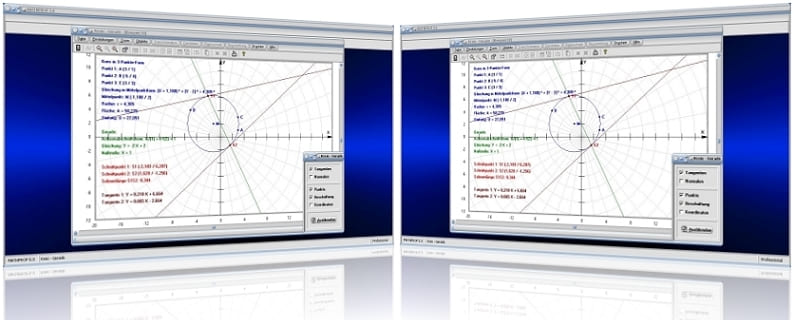
MathProf 5.0 - Unterprogramm Kreis - Gerade

MathProf 5.0 - Unterprogramm Kurven von Funktionen in Parameterform

PhysProf 1.1 - Unterprogramm Adiabatische Zustandsänderung

SimPlot 1.0 - Grafik- und Animationsprogramm für unterschiedlichste Anwendungszwecke
Nachfolgend finden Sie ein Video zu einer mit SimPlot 1.0 erstellten Animationsgrafik, welches Sie durch die Ausführung eines Klicks auf die nachfolgend gezeigte Grafik abspielen lassen können.
Nachfolgend finden Sie ein Video zu einer mit SimPlot 1.0 erstellten Animationsgrafik, welches Sie durch die Ausführung eines Klicks auf die nachfolgend gezeigte Grafik abspielen lassen können.
Nachfolgend finden Sie ein Video zu einer mit SimPlot 1.0 erstellten Animationsgrafik, welches Sie durch die Ausführung eines Klicks auf die nachfolgend gezeigte Grafik abspielen lassen können.

















